Het hebben van een aanpasbaar e-commerce platform betekent dat er een heleboel beschikbare instellingen zijn om te tweaken. De Setup Wizard neemt je mee door alle noodzakelijke stappen om je winkel op te zetten en klaar te maken om te beginnen met verkopen!
Onmiddellijk na het activeren van de plugin, wordt je meegenomen naar de Store Profiler. De winkel profiler zal je toelaten om de belangrijkste details over jouw winkel te geven: waar is het gevestigd, welke branche, welke producten, enz.
Zodra je dat hebt doorlopen, bieden wij een checklist om ervoor te zorgen dat alle aspecten van jouw online winkel klaar zijn om te beginnen met de verkoop.
Winkel Profiler
Waar is jouw winkel gevestigd?
In deze stap geef je de locatie van je winkel op en of je een winkel opzet voor een klant.
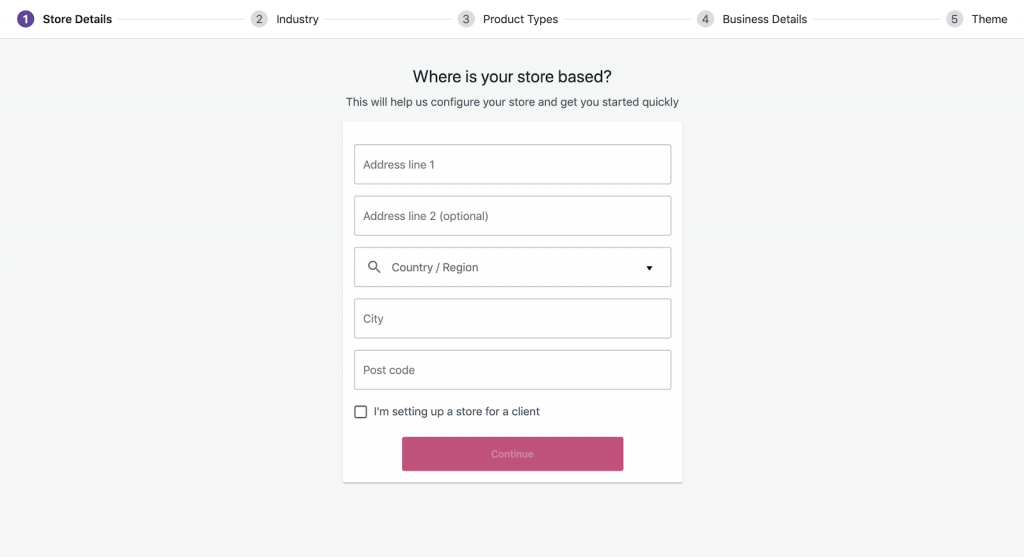
Bouw een betere WooCommerce
Een pop-up zal vragen of je wilt deelnemen aan het verbeteren van WooCommerce. Je moet op de “Ja, ik doe mee!” checkbox klikken om mee te doen.
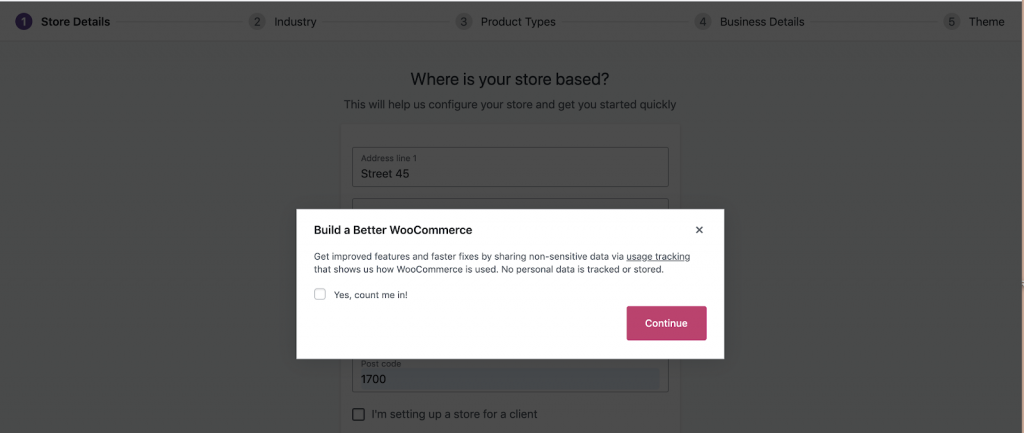
In welke branche is de winkel actief?
Hier kun je selecteren in welke branche of branches jouw winkel actief is. Als je “Andere” selecteert, kan je een andere bedrijfstak aangeven.
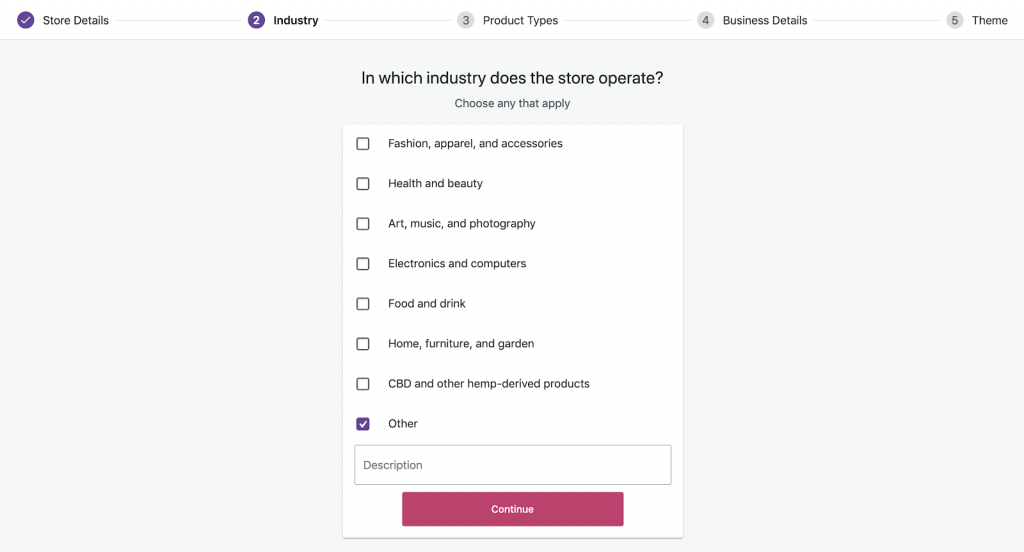
Wat voor soort producten zullen worden vermeld?
Je kunt aangeven welke producttypes je van plan bent te verkopen in jouw winkel en meer te weten komen over sommige producttypes, zoals Lidmaatschappen of Abonnementen. Als je een betaald product kiest, kun je het later in de wizard gemakkelijk aanschaffen.
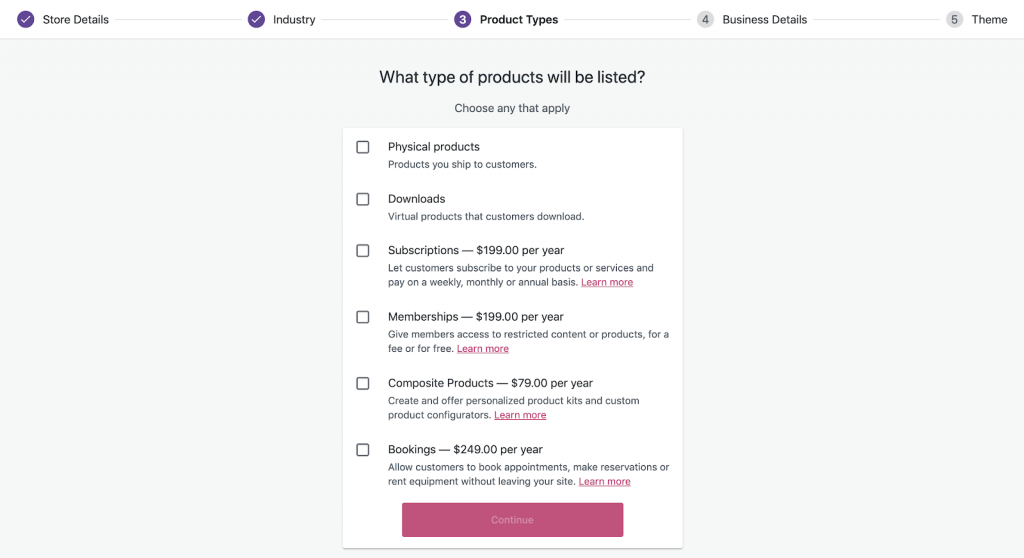
Vertel ons over jouw bedrijf
In dit gedeelte kan je meer informatie geven over jouw bedrijf, wat ons zal helpen om de WooCommerce ervaring aan te passen aan jouw behoeften.
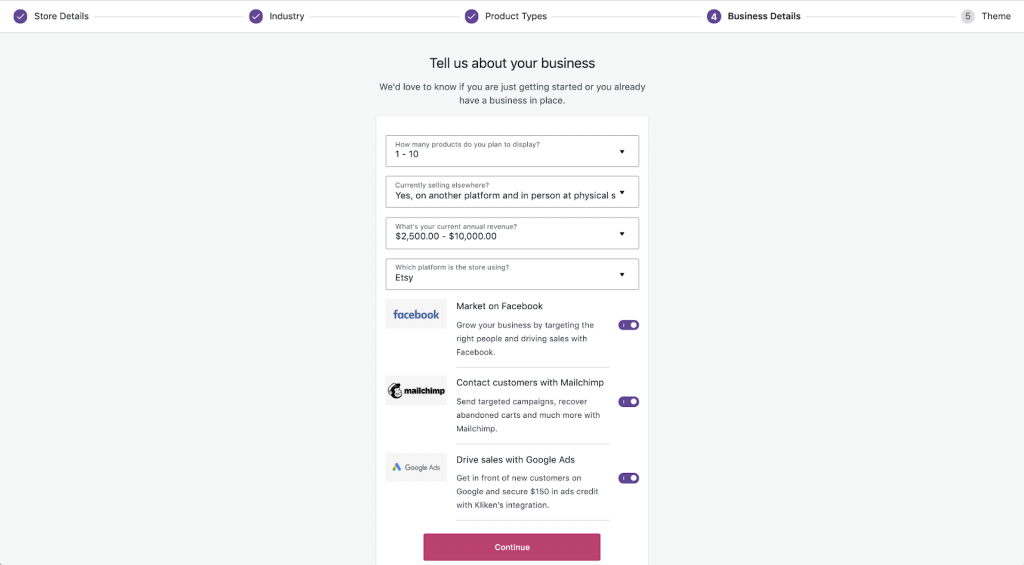
Je kunt ook gemakkelijk handige marketing tools installeren die je zullen helpen jouw bedrijf te laten groeien.
- Mailchimp voor WooCommerce stelt je in staat om e-mails te automatiseren, promo’s te versturen en mailinglijsten op te bouwen.
- Facebook voor WooCommerce brengt jouw producten naar de sociale media.
- Google Ads voor WooCommerce stelt je in staat om jouw producten te tonen op elk Google platform, zoals Zoeken, YouTube, Gmail, en nog veel meer.
Alle extensies en diensten kunnen worden gedeactiveerd en verwijderd als je later besluit ze niet te gebruiken.
Kies een thema
Kies hoe jouw winkel eruit ziet voor klanten.
- Je kunt doorgaan met je huidige thema, als je er een heeft.
- Kies een nieuw thema uit onze gratis en betaalde opties.
- Upload ook een thema, dat is de laatste optie in de lijst.
Je kunt altijd van thema wisselen en het later bewerken.
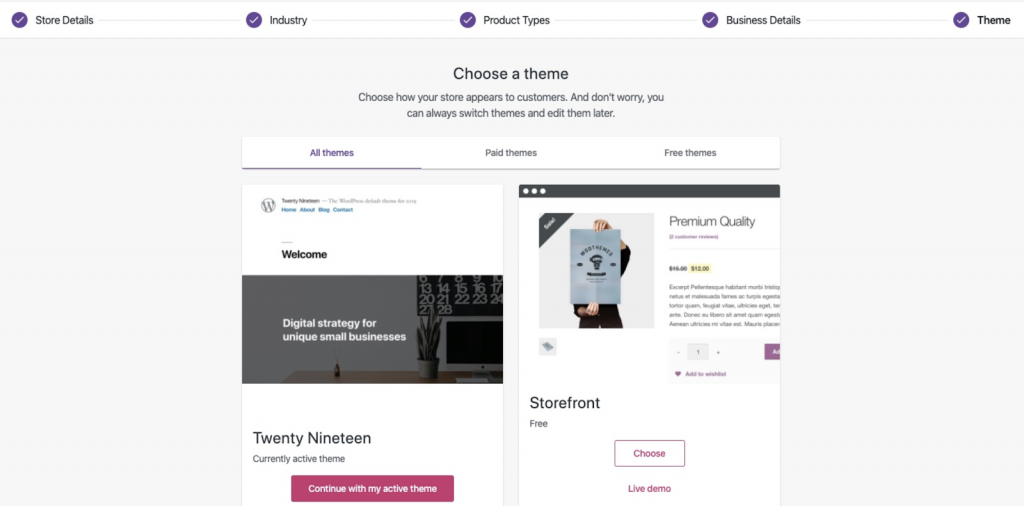
Verbeter jouw winkel met Jetpack en WooCommerce Shipping & Tax
Als je automatische belastingen wilt innen, verzendetiketten wilt afdrukken, raden wij je aan Jetpack en WooCommerce Shipping & Tax te installeren, omdat het de rest van de winkel eenvoudiger voor je zal maken. Alle extensies kunnen ook worden gedeactiveerd en verwijderd, als je later besluit ze niet te gebruiken. Er is geen verplichting.
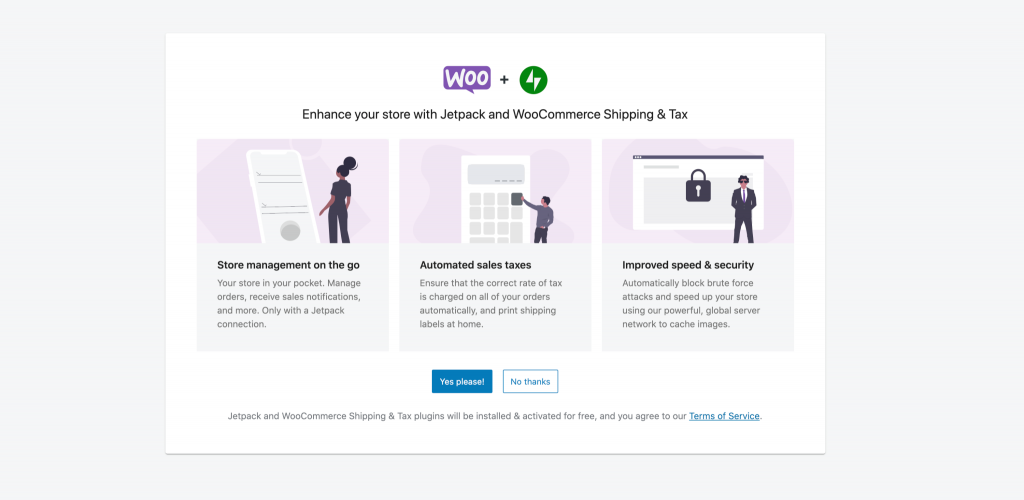
Checklist winkel opzetten
Nadat je de Store Profiler-fase hebt voltooid of overgeslagen, heb je toegang tot een lijst met de belangrijkste taken die je moet uitvoeren om je winkel op te starten. Deze taken zijn bedoeld om je door deze stappen te leiden en de winkelinstallatie zo snel en efficiënt mogelijk te voltooien.
Als je wilt, kan je de checklist overslaan.
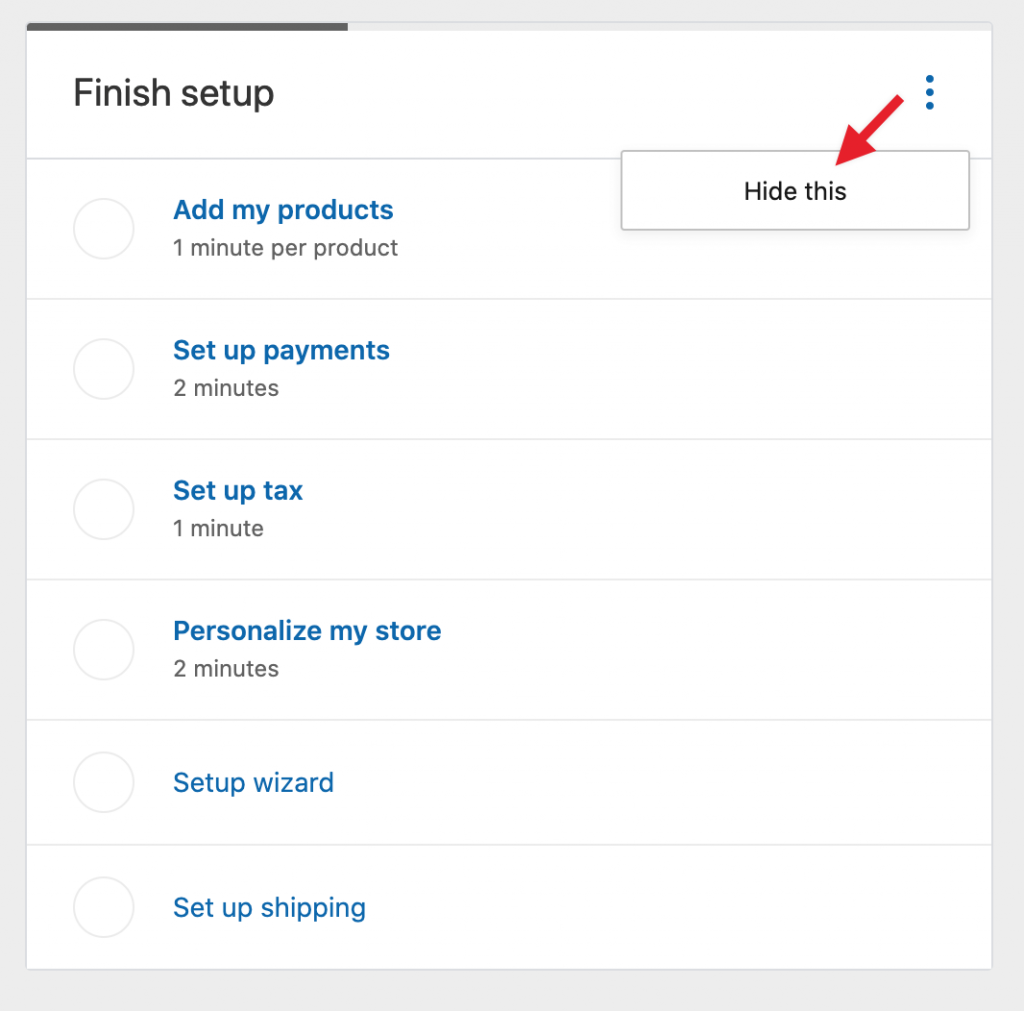
Winkel details
Je kunt gemakkelijk teruggaan naar de Store Profiler flow, voor het geval je informatie wilt wijzigen of aanvullen als je deze stap hebt overgeslagen.
Extensies kopen en installeren
Als je een betaalde extensie of thema heeft geselecteerd tijdens de store profiler kun je jouw aankoop afronden door op deze taak te klikken. Als je “Nu kopen & installeren” selecteert, wordt je naar de afrekenpagina op woocommerce.com geleid om jouw aankoop af te ronden.
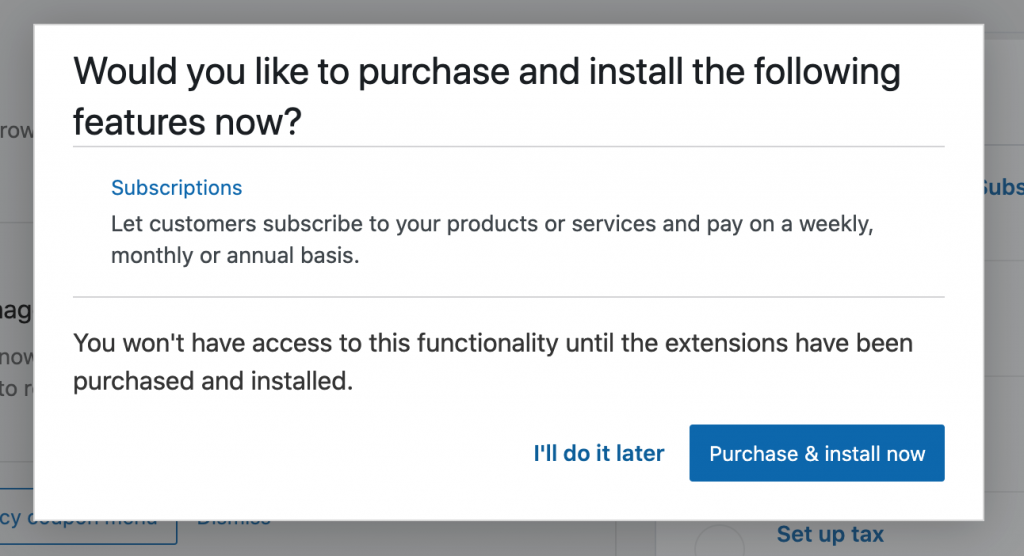
Voeg jouw eerste product toe
Bij deze stap begeleiden we je bij het handmatig toevoegen van producten, het importeren vanuit een blad of het migreren van een ander platform.
- Handmatig toevoegen – Raadpleeg de documentatie over Producten toevoegen en beheren om te weten wat je kunt verwachten tijdens de stappen van het aanmaken van een product.
- Importeren – Raadpleeg de documentatie over Product CSV Importer en Exporter om te weten wat je kunt verwachten bij het importeren van producten. Je kunt dit voorbeeld CSV-bestand gebruiken voor het testen van het importeren van producten.
- Migreer – Zie de documentatie over de Cart2Cart extensie om meer te weten over het gebruik van een product migratie service.
- Importeer voorbeeldgegevens – Ben je nog niet klaar om een product te importeren, maar wil je de winkel uittesten? Voeg nepgegevens toe om te zien waar een volledige winkel uit zou bestaan. Zie de documentatie over het importeren van WooCommerce voorbeeldgegevens voor instructies.
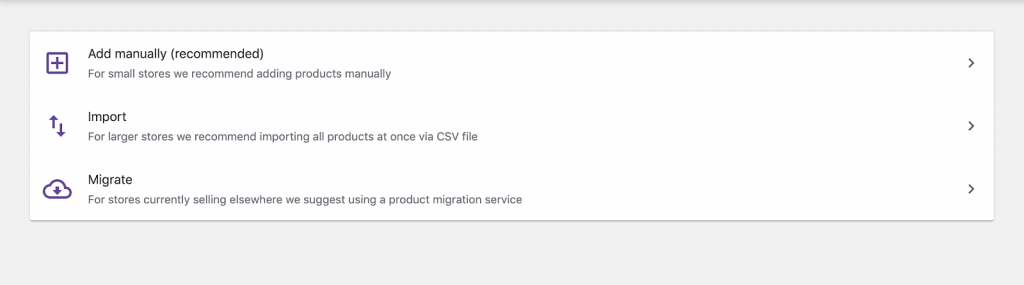
Jouw winkel personaliseren
Hier helpen wij je op weg met het aanpassen van de look en feel van jouw winkel.
Als je nog geen producten heeft kunnen we automatisch een aantal demo producten importeren, zodat je kunt zien hoe ze eruit zien in zowel de winkel als in onze product management interface. Je zult deze stap niet zien als je al producten heeft.
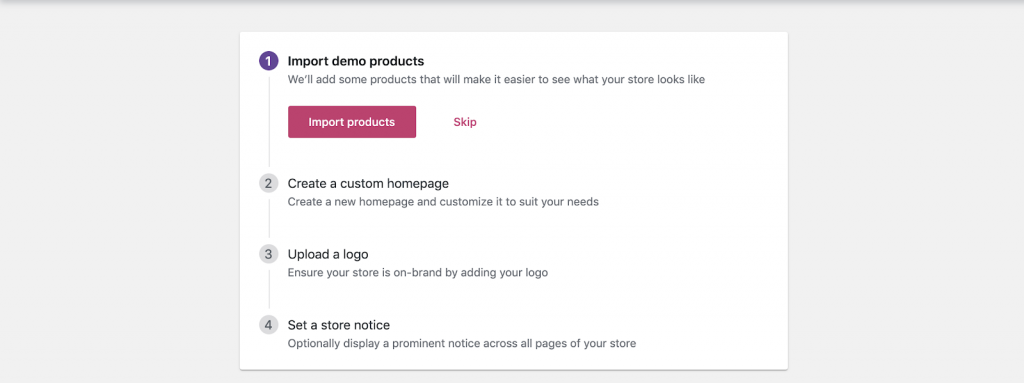
Dan kunnen wij automatisch een homepage voor uw winkel maken en je kunt die later altijd nog bewerken.
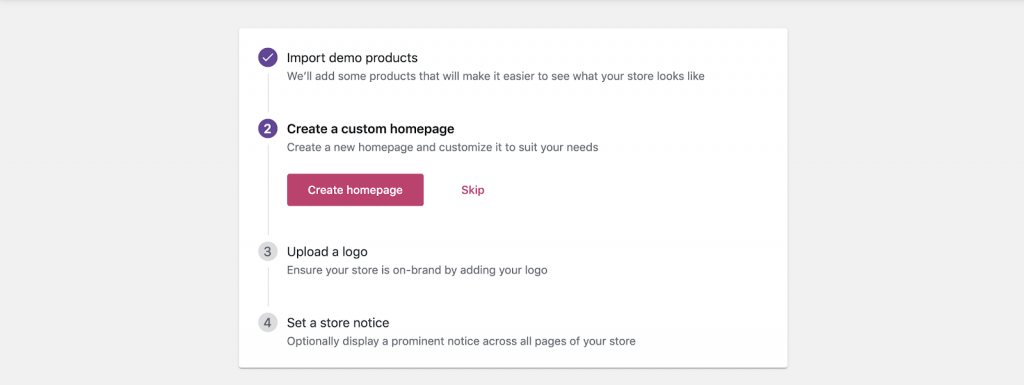
Je kunt ook meteen het logo van jouw winkel uploaden in een eenvoudige stap.
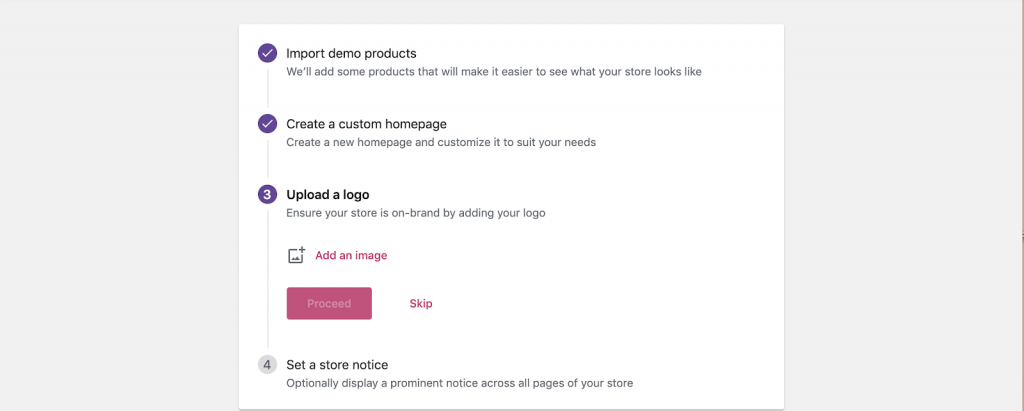
Ten slotte kun je gemakkelijk een opvallende mededeling op alle pagina’s van uw winkel weergeven. Merk op dat de zichtbaarheid van deze mededeling en de plaats ervan in jouw winkel zal worden beïnvloed door de keuze van het thema.
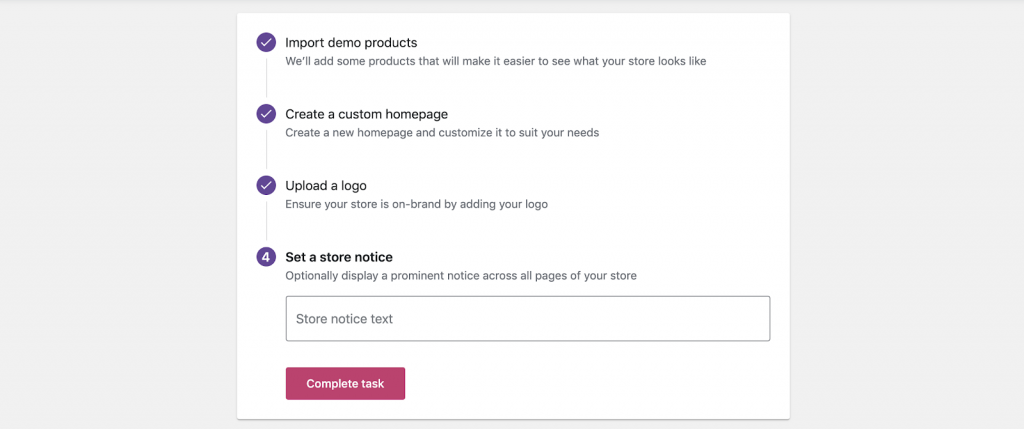
Verzendingen instellen
Je kunt de locatie van jouw winkel bevestigen of toevoegen als je dat nog niet eerder hebt gedaan.
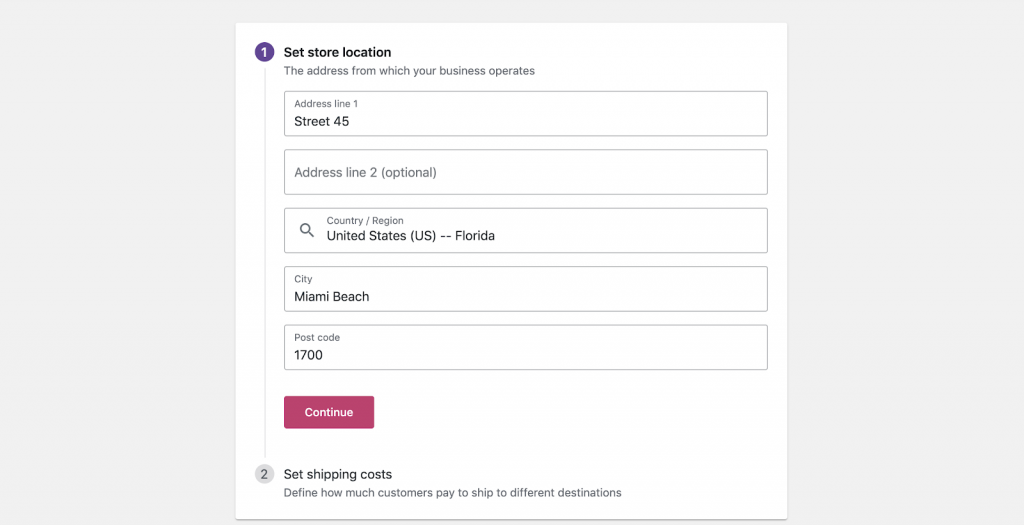
Je kunt ook de verzendkosten voor uw land en voor de rest van de wereld instellen. Het toevoegen van verzendkosten voor de rest van de wereld kan in deze stap worden uitgeschakeld.
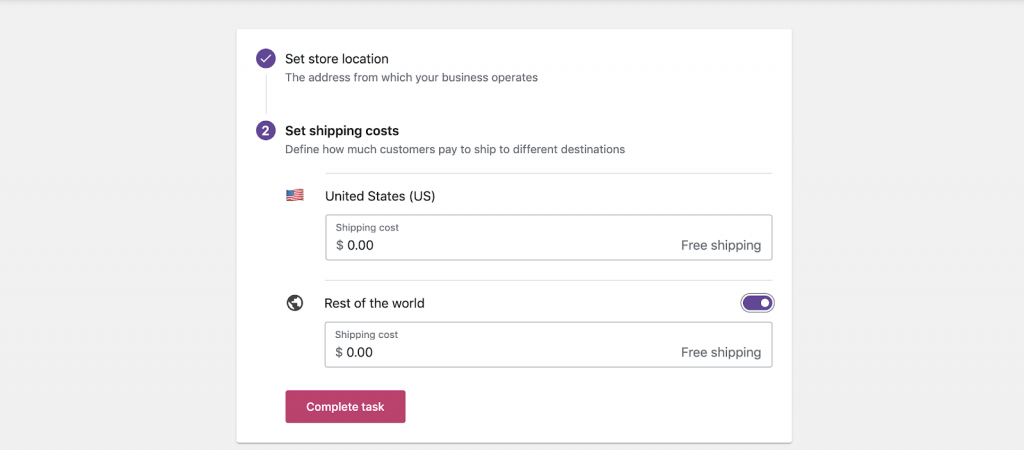
Belasting instellen
Je kunt de locatie van jouw winkel bevestigen of toevoegen als je dat nog niet eerder hebt gedaan.
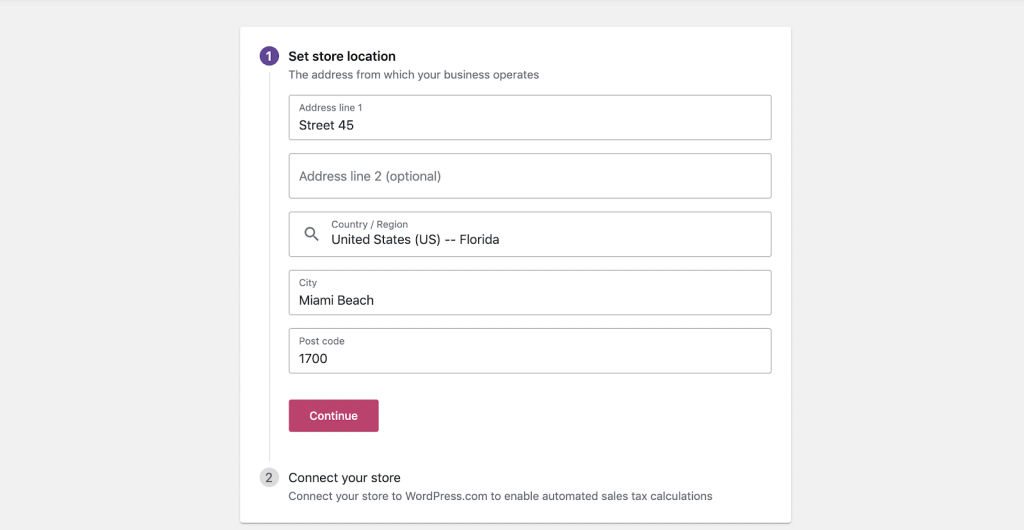
Als je Jetpack en WooCommerce Shipping & Tax geïnstalleerd heeft, kun je beginnen met het automatisch berekenen van belastingen door jouw winkel te verbinden met WordPress.com. Bezoek deze pagina als je meer wilt weten over automatische belastingen en de landen waar het beschikbaar is.
Als je klikt om je winkel te verbinden word je doorgestuurd naar de WordPress.com flow, waar je een account kunt aanmaken of kunt inloggen op een bestaande account.
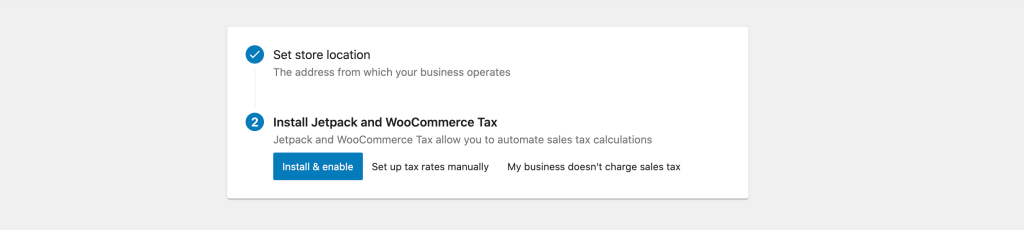
Nadat je dat proces hebt voltooid, wordt je omgeleid naar de belastingtaken waar je de automatische belastingberekening kunt inschakelen door “Ja a.u.b.” te selecteren.
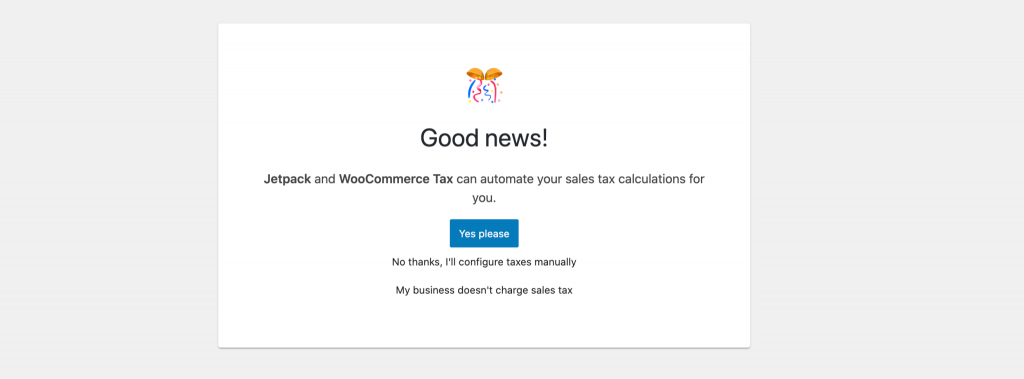
Als je ervoor kiest om handmatig belastingtarieven in te stellen, wordt je doorverwezen naar de WooCommerce Instellingen. Zie de documentatie over het instellen van belastingen in WooCommerce voor meer informatie over hoe deze handmatig in te stellen.
Betalingen instellen
In deze stap kun je een of meerdere opties selecteren en activeren om online betalingen en ook offline betalingen te accepteren. Alle aangeboden betalingsgateways zijn gratis extensies die automatisch worden geïnstalleerd en geactiveerd indien geselecteerd. Sommige betaal gateways vereisen Jetpack en kunnen worden gedeactiveerd en verwijderd als je later besluit om ze niet te gebruiken.
Bij sommige betaal gateways, zoals WooCommerce Payments, Stripe en PayPal, helpen wij je een account aan te maken bij de betaalprovider, de authenticatie flow te doorlopen en het proces binnen deze stap af te ronden, zodat je meteen kunt beginnen met het accepteren van betalingen.
Er zijn een paar mogelijke scenario’s, afhankelijk van waar jouw winkel zich bevindt en de informatie die je tijdens de store profiler heeft verstrekt. Als jouw winkel zich in Nederland bevindt en jou Jetpack heeft aangesloten, dan heb je toegang tot de WooCommerce Betalingsoptie naast Stripe en Paypal. De WooCommerce Betalingen optie zal ook beschikbaar worden in deze taak voor winkels zonder Jetpack verbinding in de komende weken.
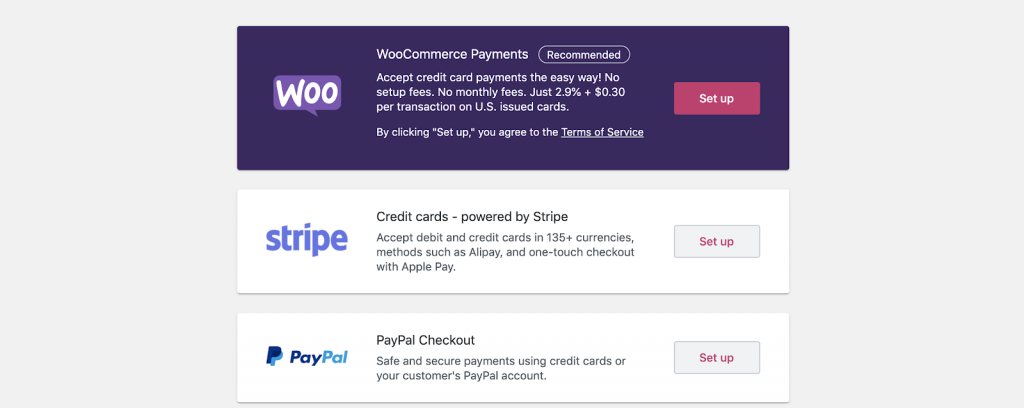
Als je in een ander land dan Nederland woont, heb je Stripe en PayPal tot jouw beschikking als deze aanbieders beschikbaar zijn in jouw land.
Als je in de stap Bedrijfsgegevens hebt geselecteerd dat je van plan bent producten persoonlijk te verkopen, wordt ook Square als optie weergegeven.

Als je in Oostenrijk, Denemarken, Finland, Duitsland, Nederland, Noorwegen, Zweden of het VK gevestigd bent, wordt je ook Klarna als betalingsoptie getoond.

Als je in Zuid-Afrika bent gevestigd, wordt je ook PayFast als betalingsoptie getoond.

Winkel Beheer
Zodra je de Store Setup Checklist hebt voltooid (of ervoor kiest om deze te verbergen), zal deze worden vervangen door de Store management widget, die handige links bevat naar de meeste van de meest gebruikte WooCommerce pagina’s voor het beheren van jouw winkel.
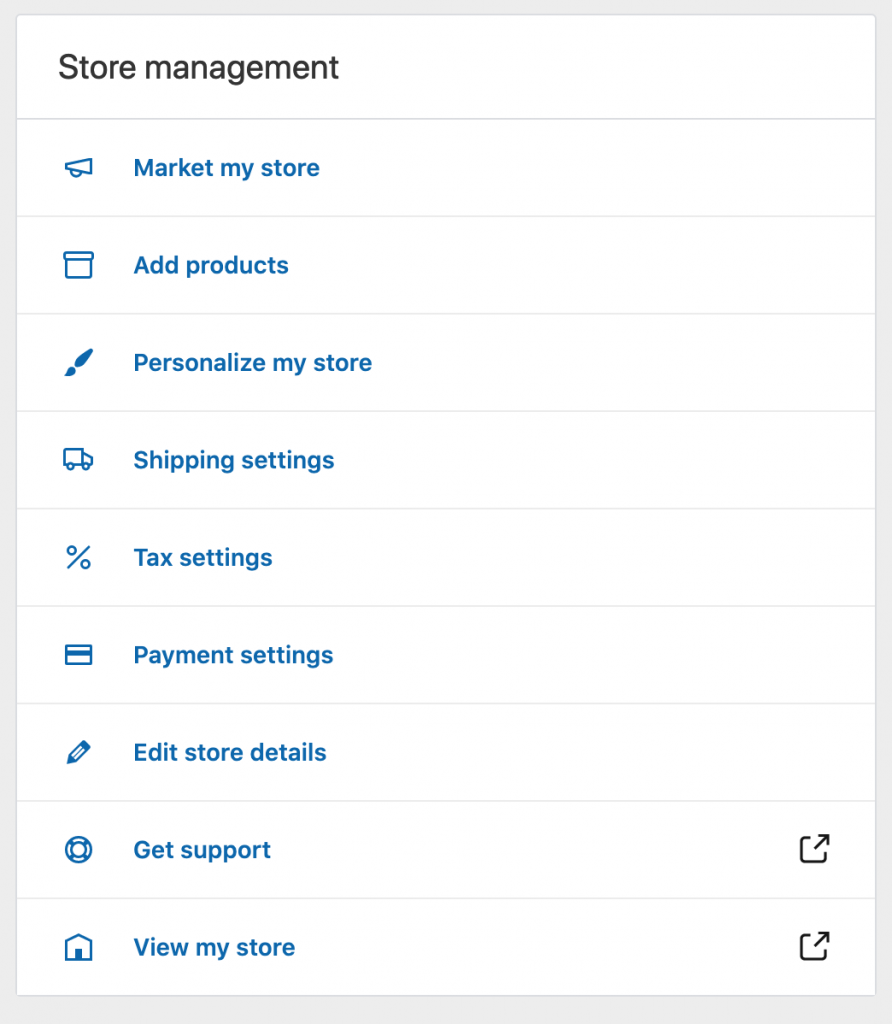
De setup wizard hergebruiken
Als je de wizard Profielinstelling opnieuw wilt uitvoeren, of de Takenlijst wilt in-/uitschakelen, dan kun je dit doen via het Help-paneel dat beschikbaar is op sommige WooCommerce pagina’s.
- Ga naar een van de WooCommerce pagina’s in de WordPress Admin.
- Selecteer “Help” in de rechter bovenhoek.
- Kies de “Setup Wizard” tab.
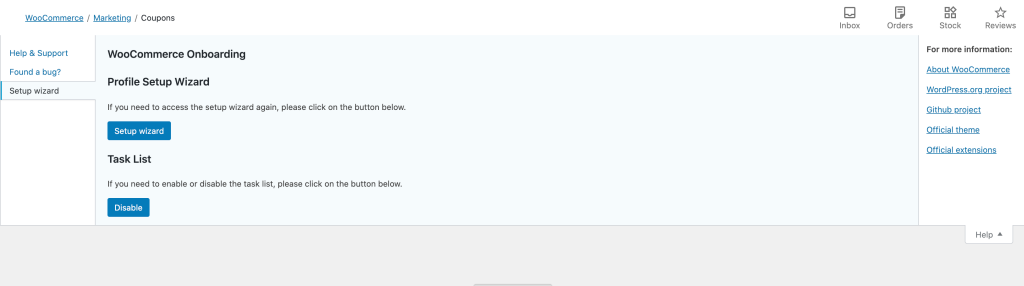
Heb je meer hulp nodig?
Heb je vragen omtrent dit artikel of over onze dienstverlening? Neem dan contact met ons op.